Googleアナリティクス4の移行と初期設定を詳しく解説
更新日:2022/11/30

Table of Contents
ユニバーサルアナリティクスとGoogleアナリティクス 4の違い
Googleアナリティクス 4は、Googleが無料で提供しているアクセス解析ツール。
「アナリティクス」=「分析」の意味で、ウェブサイトやアプリを運営している人・企業が、ユーザーの行動を分析して、ユーザーが求めているコンテンツの制作に役立てることができるサービスで、GA4はGoogle Analytics 4の略称です。
前バージョンのユニバーサルアナリティクスは2023年7月に計測終了となるため、アクセス解析を続けるためにはGoogleアナリティクス 4への移行が必要になります。
ユニバーサルアナリティクスとGoogleアナリティクス 4の主な6つの変更点
①計測方法の変更
②セッション数のカウント方法の変更
③ユーザー中心の測定方式へ変更
④ユニバーサルアナリティクスよりも深いデータ分析が可能に
⑤機械学習によるユーザーの行動予測機能
⑥データ保存期間の変更
各変更点の詳細
①計測方法の変更
今までユニバーサルアナリティクスでは、ユーザーのセッション(サイトを訪れてから一連の流れ)単位で計測していたのに対し、Googleアナリティクス 4ではイベント(ウェブサイトの閲覧やアプリを利用するユーザーの行動)単位での計測に変更されました。
それぞれの特徴を言い換えると、ユニバーサルアナリティクスではユーザーがウェブサイトにアクセスしてから離脱するまでを1つの流れとして区切っていましたが、Googleアナリティクス 4からは、ウェブサイトのみならず関連するアプリでのユーザーの行動も含めて計測するようにできるようになっています。
また、ユニバーサルアナリティクスではイベントを計測する場合、自分でタグの設定を行う必要があったため、Googleアナリティクス 4の方が初心者でもイベント計測を簡単に利用できる点がメリットとなっています。
※これらの変更により、Googleアナリティクス 4では「直帰率」の計測ができなくなっている点に注意が必要です。
②セッション数のカウント方法の変更
Googleアナリティクス 4では、セッション数のカウント方法が変更されています。
ユニバーサルアナリティクスではセッション時間内でのサイトへの訪問数として、有料検索(検索結果の広告からの流入)とオーガニック検索(ユーザーの検索結果からの直接の流入)を合わせた数をカウントしていましたが、Googleアナリティクス 4では、有料検索のみのカウントするようになりました。
そのため、Googleアナリティクス 4のセッション数はユニバーサルアナリティクスのセッション数よりも少なくなるため、従来とはアクセス解析の見方が変わる点に注意が必要です。
③ユーザー中心の測定方式へ変更
前述した通り、Googleアナリティクス 4では、イベント(サイトやアプリ上でのユーザーの行動)中心の測定に変更されています。
これは、スマートフォンやタブレット端末の利用者が急増したことで、次第にウェブサイトとアプリの垣根がなくなり、アプリ内からウェブサイトのリンクへアクセスする機会も多くなってきたため。
この仕様をクロスデバイス・クロスプラットフォームと呼ぶこともありますが、これによってスマートフォンやパソコンなどのデバイス、もしくはプラットフォーム(ウェブサイトもしくはアプリケーション)に関係なく行動を分析できるようになっています。
ユニバーサルアナリティクスでは、デバイスやプラットフォームごとに分かれていたので同じユーザーの行動を2回分としてカウントするというような現象が起きていました。
このように、ユニバーサルアナリティクスが収集するデータは断片的なものでしたが、昨今のインターネットに関するユーザーの動向に合わせ、データを深く分析できるGoogleアナリティクス 4を導入(または移行)するメリットは非常に大きいです。
④ユニバーサルアナリティクスよりも深いデータ分析が可能に
Googleアナリティクス 4では、これまで有料版として提供されていたユニバーサルアナリティクス360の中の、ビッグデータ解析ツールであるBigQueryを活用できます。
計測したユーザーの行動データとBigQueryを合わせることで、複数のデータソースを掛け合わせた、より深いデータ分析が可能になります。
また、 BigQueryを利用すると、ウェブ上でのユーザー行動データをセールスや顧客サポートに活用することも可能です。
⑤機械学習によるユーザーの行動予測機能
Googleアナリティクス 4の目玉機能とも言える機械学習によるユーザー行動の予測は、蓄積した過去のデータを分析することで、将来的にユーザーがどのような行動を起こすのか予想できます。
例えば、ユーザーが商品を購入する可能性やウェブサイトやアプリからの離脱の可能性についての分析が可能となるので、ネットショップなどを運営している場合には購入確度の高いユーザーに向けての売れ筋商品の訴求などができるでしょう。
購入の可能性に関する分析は、ウェブサイトやアプリにアクセスしたユーザーが1週間の期間内に商品を購入するかどうかの予測を立てることができます。
また、離脱の可能性に関する分析は、直近でアクティビティがあったユーザーが1週間以内にウェブサイトやアプリをどれほど離脱するのかを表した指標となっています。
⑥データ保存期間の変更
ユニバーサルアナリティクスとGoogleアナリティクス 4では、データの保存期間が変更されています。
ユニバーサルアナリティクスの場合、最大で50か月間のデータを保存・蓄積できていましたが、Googleアナリティクス 4では最大14か月間と期間が短縮されています。
また、Googleアナリティクス 4ではデータ保存期間がデフォルトで2ヵ月に設定されているため注意が必要です。ユニバーサルアナリティクスからの移行後には、データ保有期間を14ヵ月(最大設定)に変更することをオススメします。
Googleアナリティクス 4はデータの保存期間が短縮されている代わりに、ユニバーサルアナリティクスと比べてユーザーのウェブ上での行動をより深く分析できるように進化しています。
移行する場合の設定
それでは早速、ユニバーサルアナリティクスからGoogleアナリティクス 4へ移行していきましょう。
Googleアナリティクスの公式サイトで下記の手順に沿って移行の設定を行なっていきます。
https://analytics.google.com/analytics/web/provision/#/provision (Google Analytics公式サイト)
①Googleアナリティクス 4のプロパティを準備
まずは現在お使いのユニバーサルアナリティクスのアカウントへログイン後、画面左下のメニュー内にある「管理」をクリックし、プロパティの項目にある「GA4設定アシスタント」を選択します。
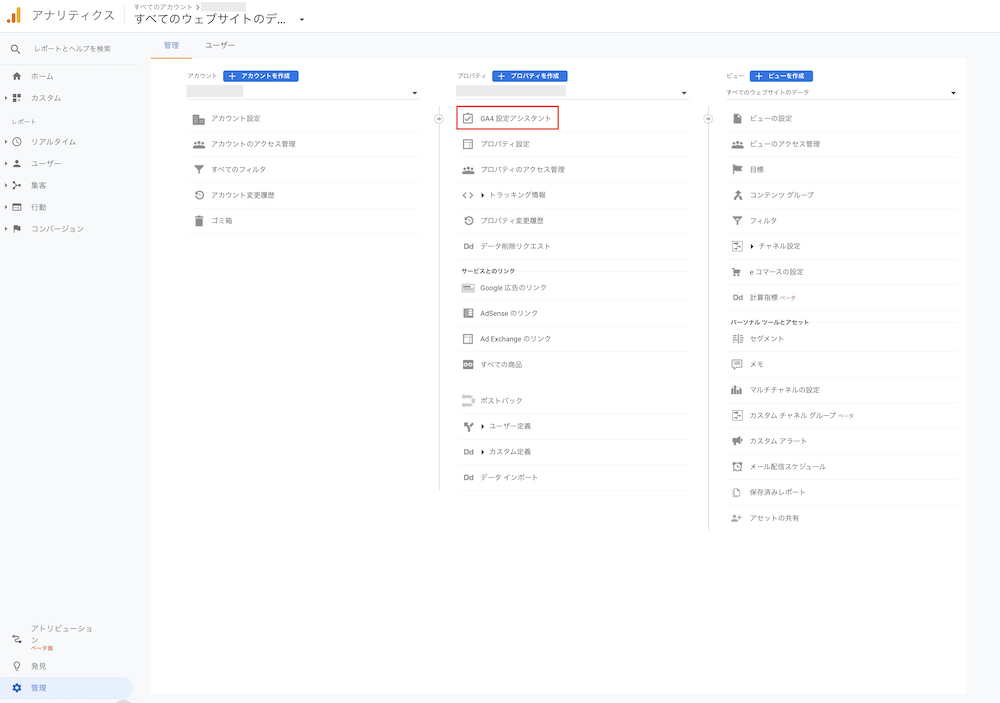
「新しいGoogleアナリティクス4プロパティを作成する」の「はじめに」をクリックします。
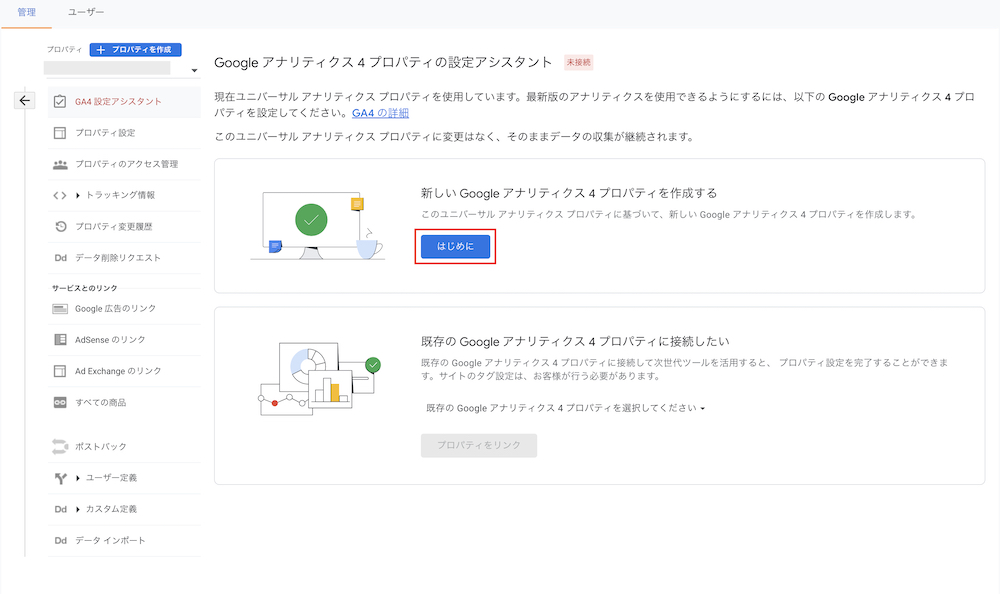
表示されたポップアップの「作成して続行」のボタンをクリックすると準備は完了です。
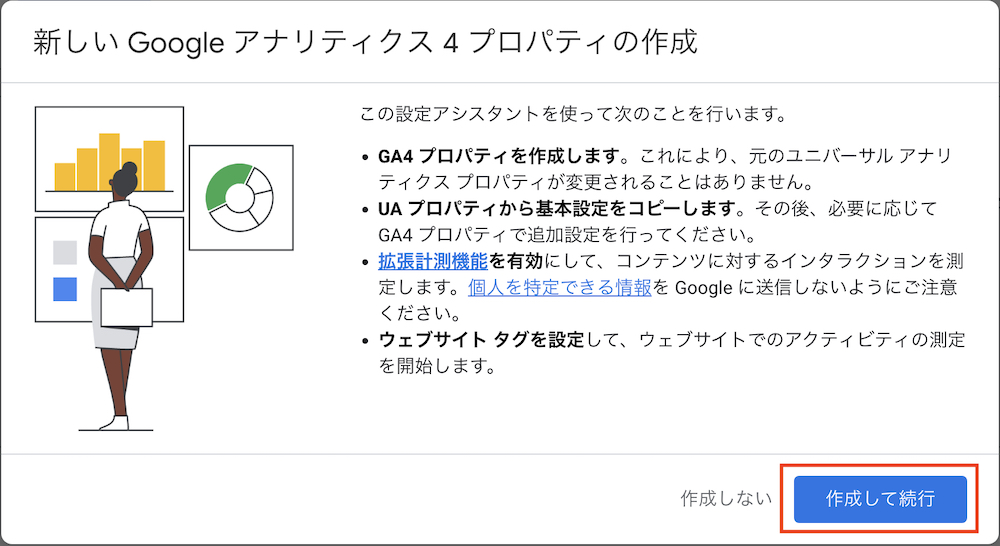
②ユニバーサルアナリティクスのプロパティとの関連付けをする
次に表示される「Googleタグの設定」のメニューで「既存のGoogleタグを使用します」を選択します。「タグを選択」をクリックします。
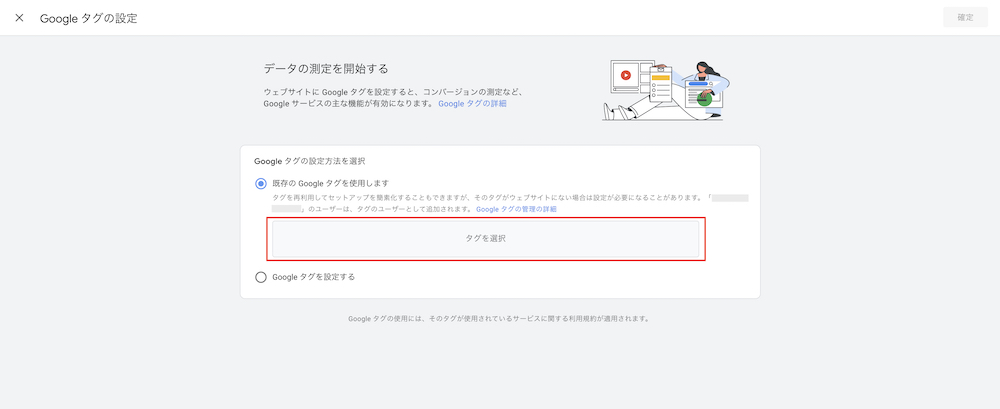
表示されたタグのリストから、移行するユニバーサルアナリティクスのプロパティが設定されているタグを選択します。
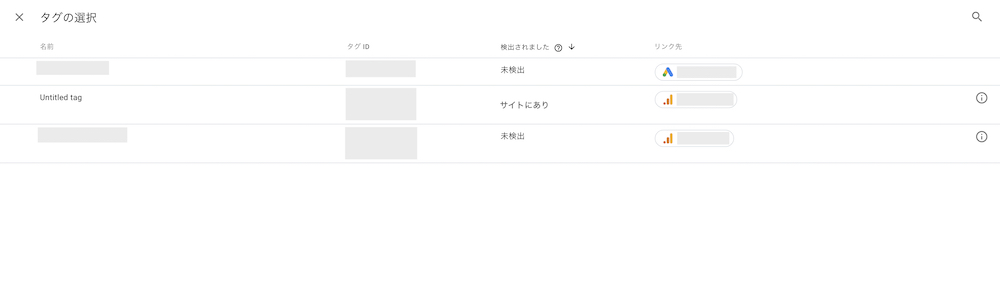
これによって、現在ウェブサイトやアプリに設定されているユニバーサルアナリティクスのプロパティと、今回新しく設定するGoogleアナリティクス 4のプロパティが自動で関連付けられ、スムーズにデータの測定が開始されます。
既存のGoogleタグをそのまま使用することができるので、ウェブサイトやアプリ内に既に設定しているタグを書き換える必要がありません。
③ユニバーサルアナリティクスとGoogleアナリティクス 4の接続状況を確認
最後に、再度「GA4設定アシスタント」の画面を開き、「接続済みのプロパティ」の項目に②の手順で設定したプロパティ名が表示されていれば移行の設定は完了です。
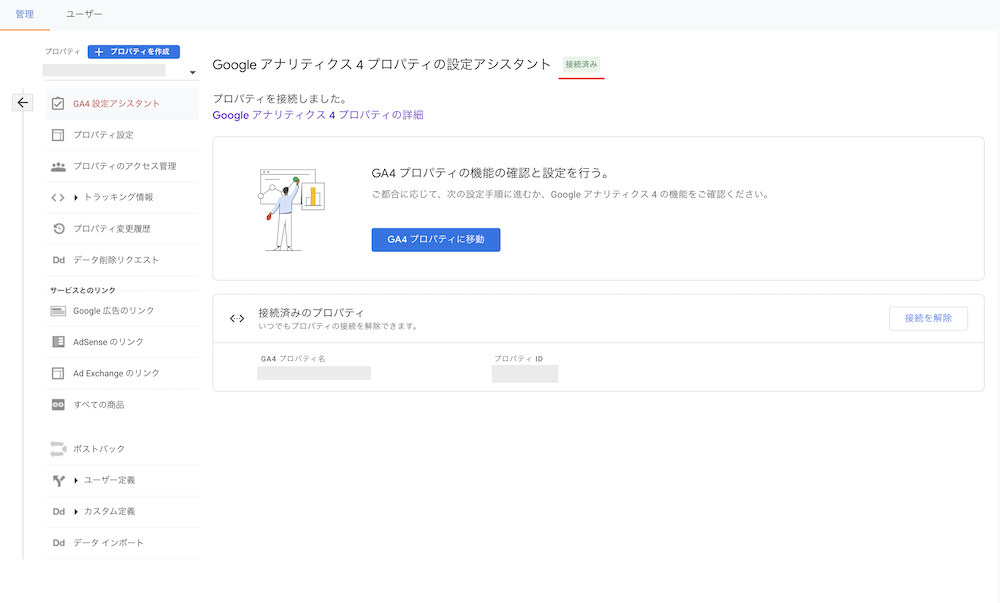
設置後の初期設定
①内部からのアクセスを除外する
内部からのアクセスとは、ユーザーデータ収集の対象とならない近しい関係者(社内の従業員や家族など)からのウェブサイトやアプリへのアクセスのことを指します。
内部からのアクセスは、ウェブサイトやアプリにアクセスするネットワークのIPアドレスで判別されます。
ホーム画面左下の「管理」(歯車マークのアイコンのボタン)をクリックし、「プロパティ」のタブの中にある「データストリーム」を選択後、ウェブサイトのリンクをクリックします。
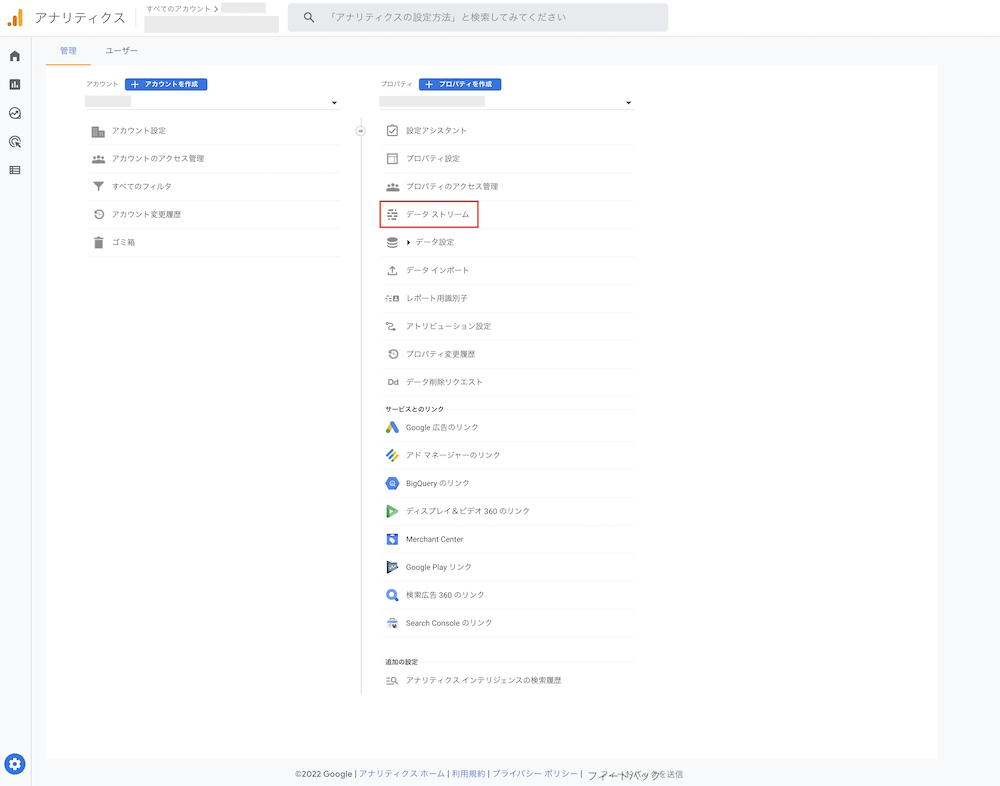
「ウェブストリームの詳細」のメニューが表示されるので、「Googleタグ」の項目内の「タグ設定を行う」をクリックします。
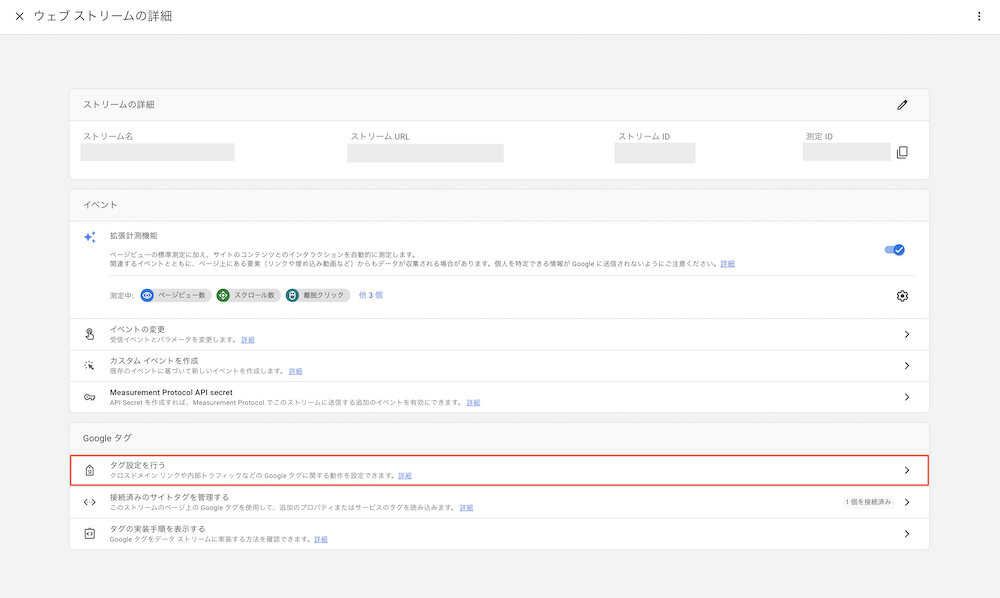
次に「Googleタグ」のメニューが表示されるので、「設定」の項目内の「すべて表示」をクリックし、
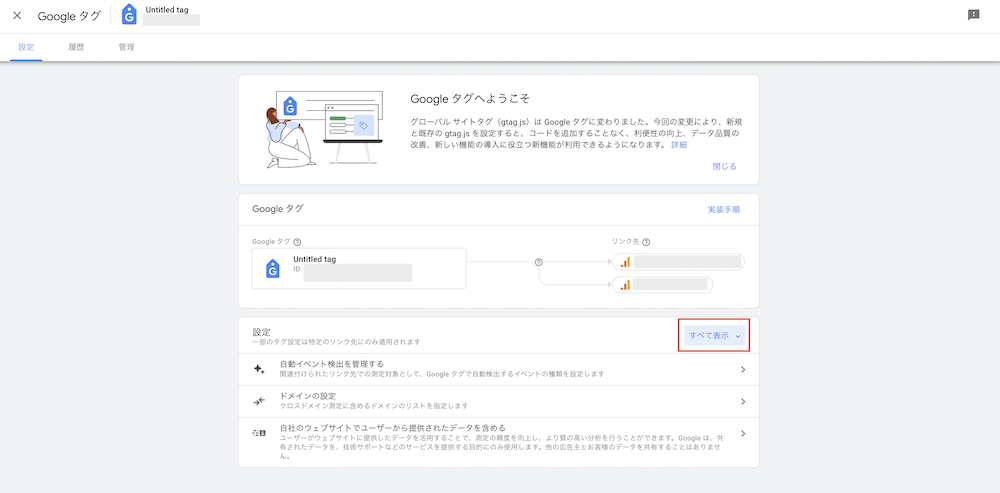
表示された「内部トラフィックの定義」をクリックします。
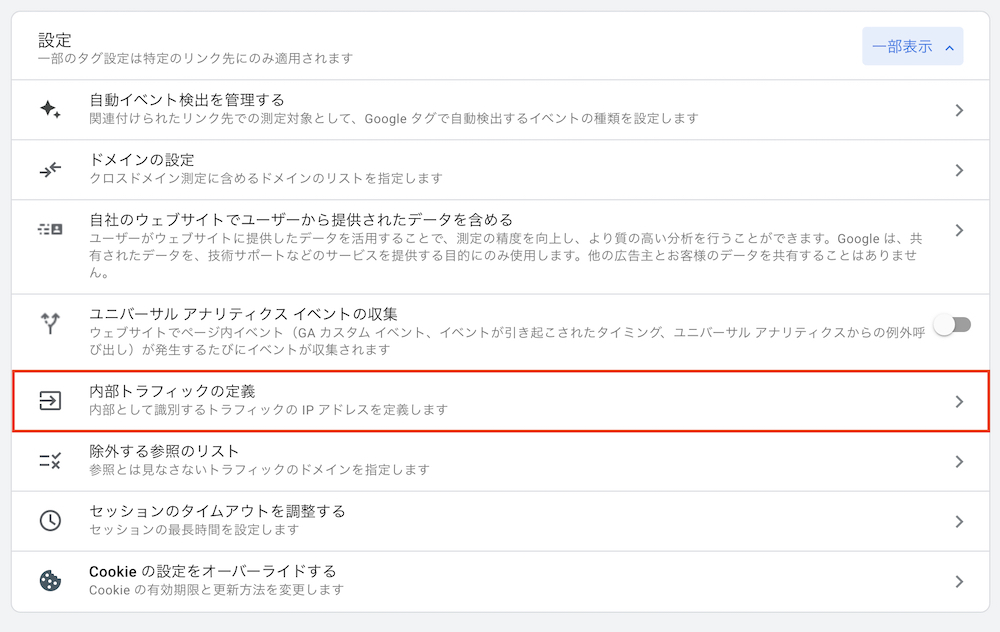
続いて「内部トラフィックルール」のメニューが表示されます。
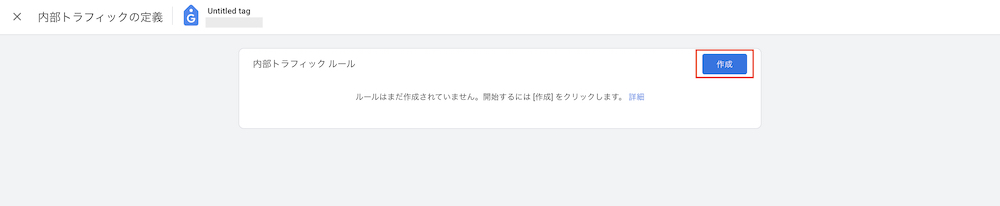
「作成」をクリックすると組織内のIPアドレスを入力する欄が表示されるので、ルール名(管理しやすい名称:本社や◯◯支店など)と、除外対象とするIPアドレスを入力して「作成」ボタンをクリックすることで設定が完了です。
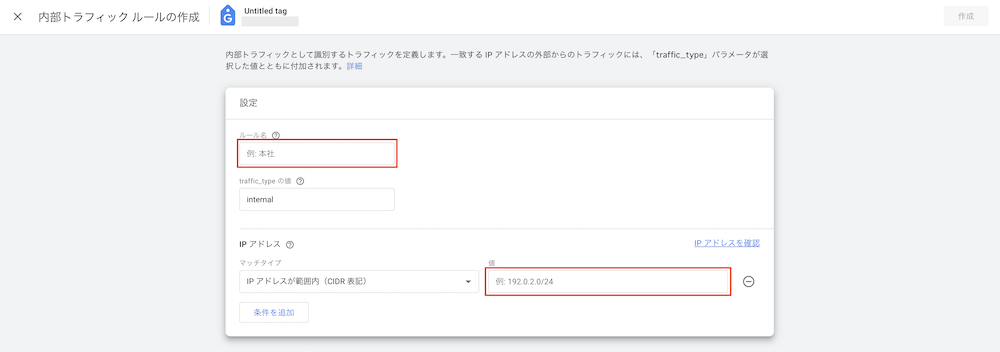
②データ保持期間を変更する
先述した通り、ユニバーサルアナリティクスとGoogleアナリティクス 4では、データの保存期間が変更されています。
ユニバーサルアナリティクスの場合、最大で50か月間のデータを保存・蓄積できていましたが、Googleアナリティクス 4では最大14か月間と期間が短縮されており、なおかつデフォルトで2ヵ月に設定されているため設定の変更が必要となります。
ホーム画面左下の「管理」(歯車マークのアイコンのボタン)をクリックし、「データ設定」から「データ保持」を選択します。
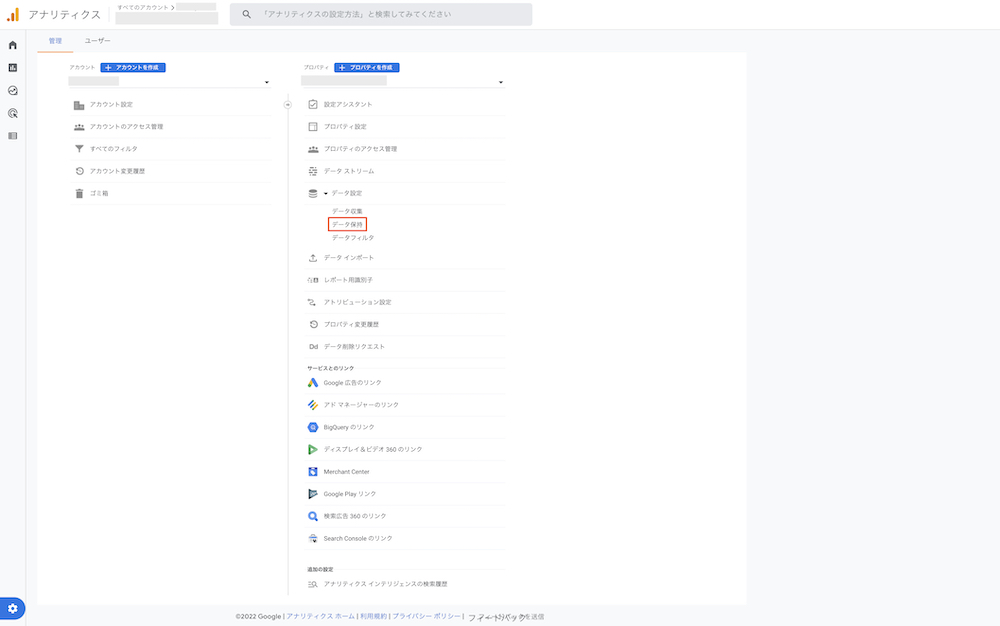
「イベントデータの保持」のプルダウンメニューを14ヵ月に変更後、保存して設定完了です。

まとめ
いかがでしたでしょうか。
一見、難しく感じるかもしれませんが、元々利用していたユニバーサルアナリティクスのデータや設定を一部引き継ぐことができ、かつ、実際に移行作業を行なってみると、意外に簡単に設定できてしまいます。
ユニバーサルアナリティクスのサポート終了も間近に迫っているので、使いやすく高機能になったGoogleアナリティクス 4を早めに導入することをおすすめします。
機械学習の機能も盛り込まれたGoogleアナリティクス 4では、これまで以上に強力にユーザーの動向を分析できるようになっており、多くのユーザーアクセスや商品の購入、サービスの利用が期待できます。
タイトルメイク社ではGoogleアナリティクス(GA4)の導入サポートも行なっております。
数あるデータを可視化し、誰が見ても分かりやすい情報として整理してビジネスの成長に役立てていただけたらと思います。
詳しい内容はお問い合わせください。
